VBA实现Excel标题自动更新页脚
来源:网络收集 点击: 时间:2024-09-26打开Excel文档,按Alt+F11,打开VBE编辑器,工程区域右键“插入”-“模块”,插入一个新“模块1”。
 2/6
2/6模块代码区域输入如下代码:
Sub 页脚更新()
Dim T As String
T = ActiveSheet.Range(A1).Value 此处取当前页面A1的值,可根据需要更改
With ActiveSheet.PageSetup
.CenterFooter = 楷体,加粗10 T 居中 将A1的值设置为楷体、加粗、10号、居中页脚显示
.LeftFooter = 黑体,加粗14 T 靠左 将A1的值设置为黑体、加粗、14号、靠左页脚显示
.RightFooter = 幼圆,加粗12 T 靠右 将A1的值设置为幼圆、加粗、14号、靠右页脚显示
End With
End Sub
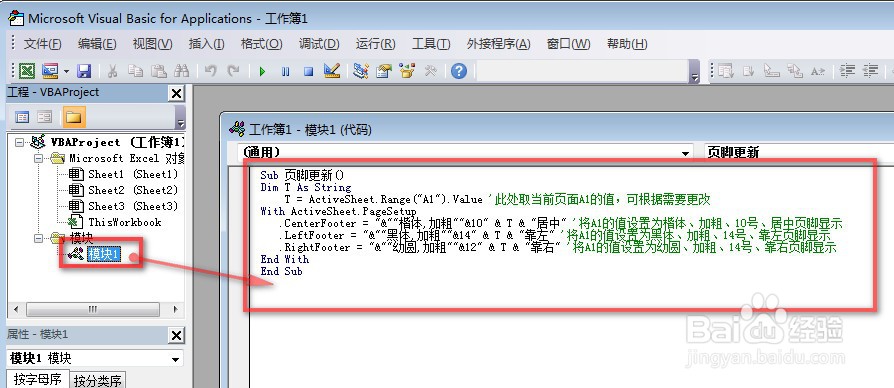 3/6
3/6返回Excel文档界面,“开发工具”选项卡下,单击“插入”-“按钮(窗体控件)”,鼠标左键拖拉出一个按钮控件。
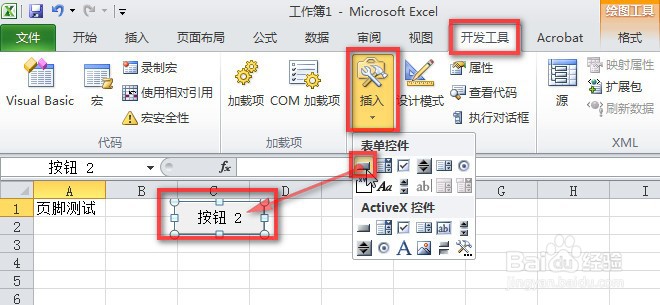 4/6
4/6在按钮控件上右键,单击“指定宏(N)...”。
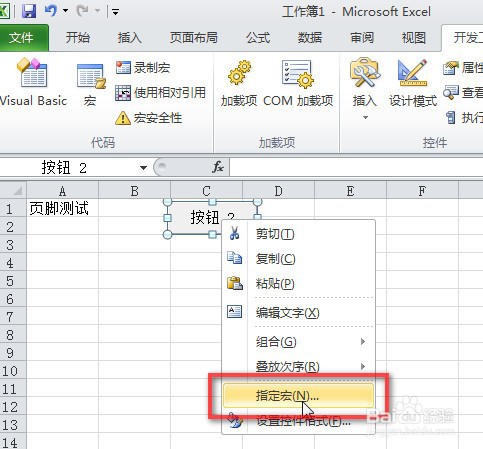 5/6
5/6选择“页脚更新”宏,单击“确定”完成宏的指定。
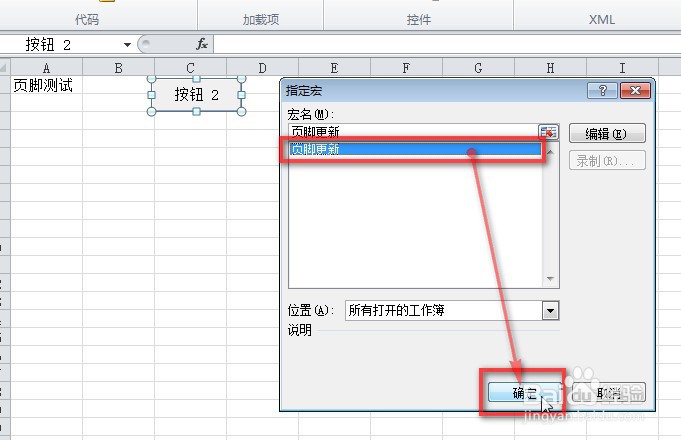 6/6
6/6单击按钮控件。单击“视图”选项卡下的“页面布局”,可以看到页脚已经实际更新。
 总结1/1
总结1/1第一步:Alt+F11,,打开VBE编辑器,工程区域右键“插入”-“模块”,插入一个新“模块1”,输入相应代码。
第二步:“开发工具”选项卡下,单击“插入”-“按钮(窗体控件)”,鼠标左键拖拉出一个按钮控件。
第三步:在按钮控件上右键,单击“指定宏(N)...”。选择“页脚更新”宏,单击“确定”完成宏的指定。最后单击该按钮,实现页脚更新。
EXCEL2010VBA页脚更新版权声明:
1、本文系转载,版权归原作者所有,旨在传递信息,不代表看本站的观点和立场。
2、本站仅提供信息发布平台,不承担相关法律责任。
3、若侵犯您的版权或隐私,请联系本站管理员删除。
4、文章链接:http://www.ff371.cn/art_1217517.html
 订阅
订阅